サービス名から探す : 法人向けOCNサービスに関するご利用ガイド
ファイルの添付|PC|OCNメール(Webメール)|メールサービス
PCでOCNメール(Webメール)を使う場合の、ファイルの添付方法をご案内します。
- OCNメール
(Webメール) -
-
基本的な操作
- ログイン / ログアウト
メールを見る
- メールの受信
- 添付ファイルのダウンロード
メールを送る
- メールの作成と送信
- ファイルの添付
- メールの自動転送
メールを削除する
- メールの削除
- 条件を絞り込んでメールを削除
差出人と署名を設定する
- 差出人名の設定
- 署名の設定
-
便利な機能
- インポート / エクスポート
連絡先とアドレスブックを作成する
- 連絡先の作成 / 削除
- アドレスブックの作成 / 削除
-
ファイルの添付とは
メールに写真やファイルを付け加える事です。
Webメールを利用すると、最大で100MBまでのメールが送信可能です。
ただしメールの仕組み上、送信する際に添付ファイルは元のサイズよりも大きくなる(約1.4倍)ため、実際に添付できるファイルの最大容量は70MB程度になります。
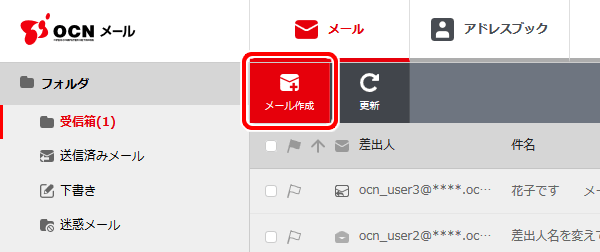
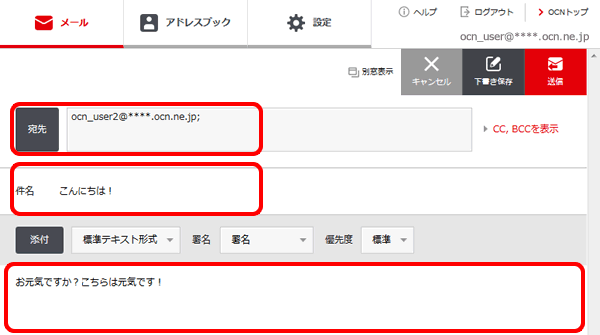

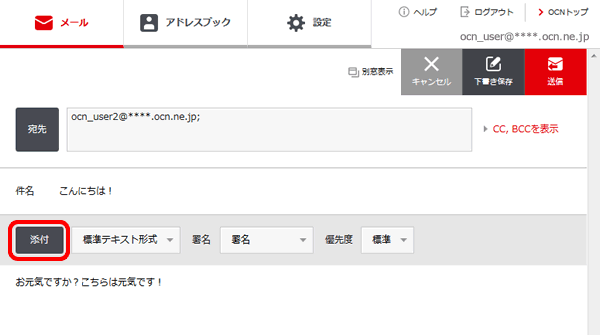
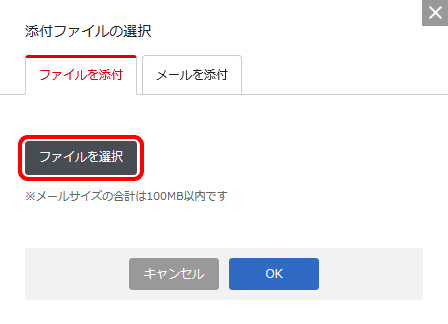
※添付ファイルは一つずつしか選択できません。複数添付する場合は[ファイルを選択]を繰り返して添付してください。
※画像では例として[ピクチャ]フォルダにある[dog01.jpg]というファイルを添付しています。
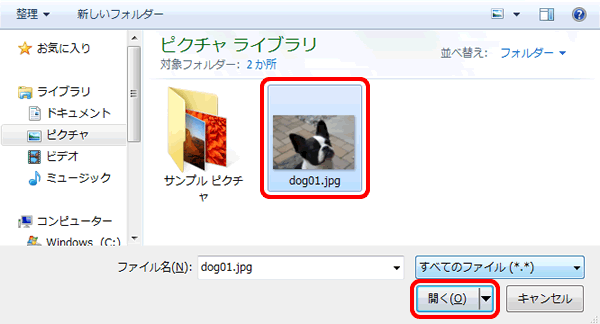
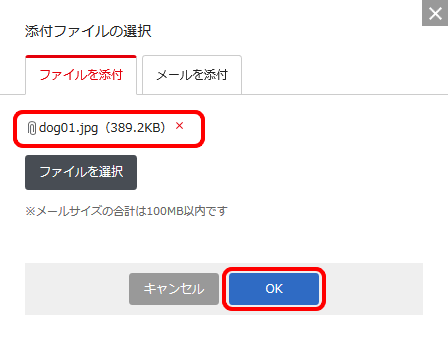

添付したファイルを削除したい場合
削除したいファイル名の右側の[× 削除]をクリックします。
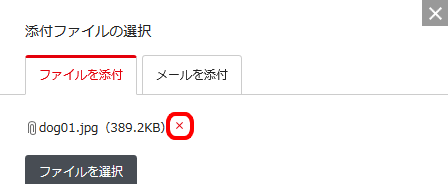
※ファイルサイズが大きい場合、アップロードに時間がかかりますので、画面が変わるまでお待ちください。
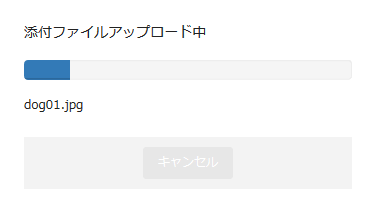
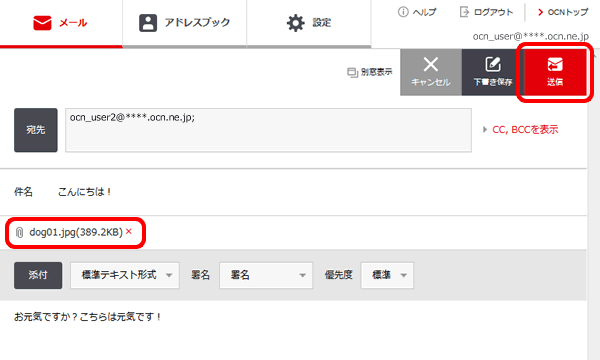
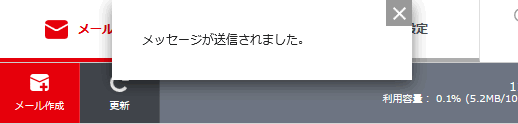

ファイルを添付すると、メールが送信できない場合
添付ファイルが大き過ぎる可能性があります。
OCNのWebメールから送信可能でも、相手のメールサーバーの最大受信サイズを超えている場合があります。ファイルの分割や、オンラインストレージサービスでのデータ共有などをご検討ください。
 アンケートにご協力をお願いします
アンケートにご協力をお願いします
「疑問・問題は解決しましたか?」
[OCNメール]へログイン